Jak zakázat Windows 8 SmartScreen
Windows 8 obsahuje funkci zabezpečení nazvanouChytrá obrazovka. Varuje vás před spuštěním nerozpoznaných aplikací a souborů z Internetu. Pokud jste zkušený uživatel energie, víte, co instalujete, a nepotřebujete obtěžování.
Poznámka: Pokud jste v systému Windows 8 nováčkem nebo nezkušenýmuživateli, doporučuji ponechat SmartScreen na. Chrání vás před instalací škodlivého softwaru a může vás jen zastavit v instalaci stinného panelu nástrojů, tapet nebo programu pro sdílení souborů, který jste považovali za bezpečný.
Windows 8 SmartScreen
Zde je příklad toho, co uvidíte z obrazovky SmartScreen při pokusu o instalaci nerozpoznané aplikace. Dostal jsem to při instalaci nahrazení nabídky Open Source Start pro Windows 8 - Classic Shell.
Protože se jedná o bezpečný program, klikněte na možnost Spustit. Poté budete moci provést průvodce instalací jako obvykle.

V tomto příkladu mi připadá zábavné, že mimo jiné nastavení systému Windows 8 vám Classic Shell umožňuje deaktivovat SmartScreen. Ale odbočuji ... na to, jak ji vypnout ve Windows.
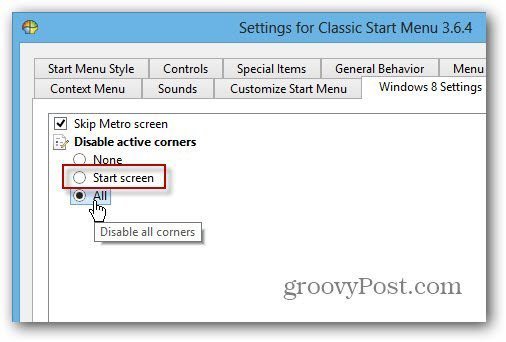
Vypněte Windows 8 SmartScreen
Použijte klávesovou zkratku WinKey + W pro zobrazení vyhledávacího pole Nastavení a typ: chytrý.
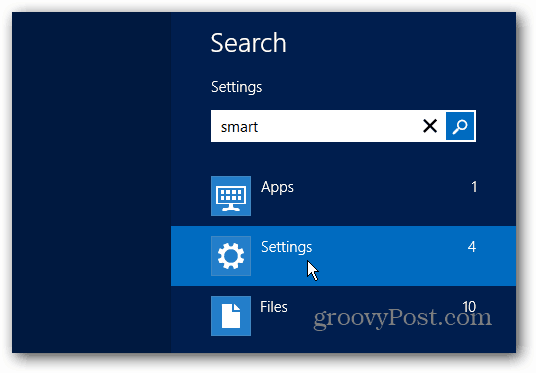
Poté ve výsledcích vyhledávání vyberte Změnit nastavení SmartScreen.
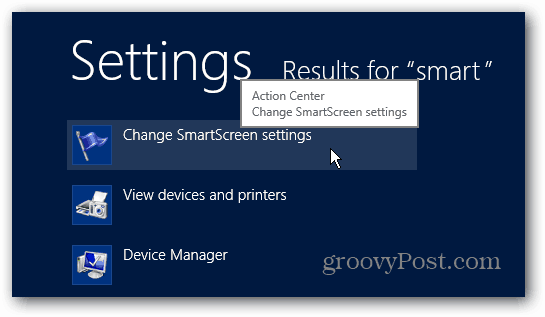
Na ploše se objeví obrazovka Action Center. V levém podokně klikněte na odkaz Změnit nastavení systému Windows SmartScreen.
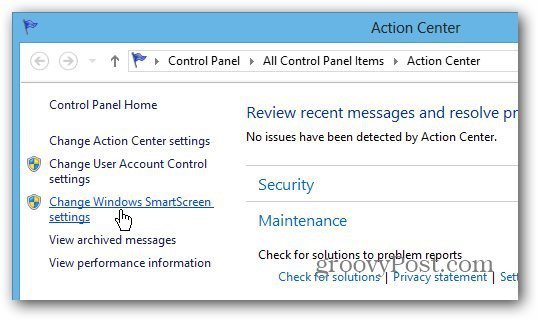
Nyní vyberte „Nedělejte nic (vypněte Windows SmartScreen)“ a klikněte na OK.
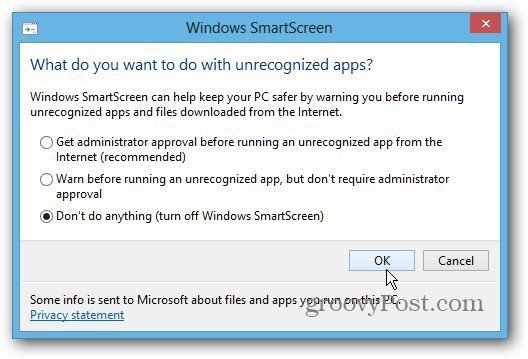
Po jejím vypnutí se v oznamovací oblasti na hlavním panelu zobrazí vyskakovací zpráva. Stačí zavřít kliknutím.
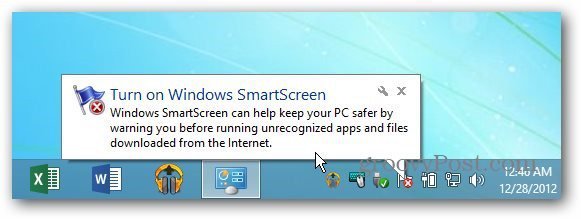
V Centru zabezpečení v akci se také zobrazí varovná zpráva. Protože víte, co děláte, kliknutím na odkaz vypněte zprávy o SmartScreen.
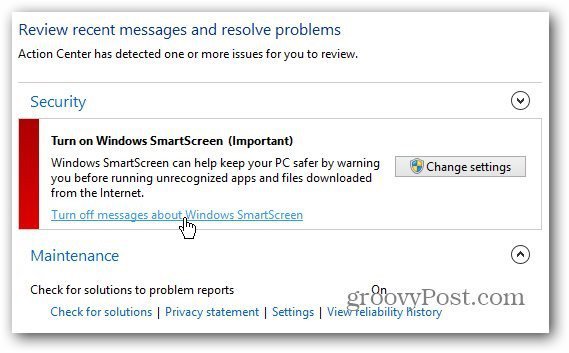









Zanechat komentář